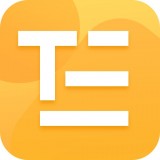
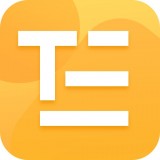

你还在发愁不知道怎么使用popsub软件怎么设置字幕位置吗?别着急,小编可为大家带来教程啦,如果你想更方便的使用这款popsub软件就来本站了解吧,下面我们就来学一学popsub到底如何设置字幕位置吧,希望对你有所帮助哦。
Popsub被广大用户认为是最好用的字幕编辑软件,可以保存为常用的字幕格式,可以同视频同步编辑。它是由漫游字幕组的Kutinasi开发的一个字幕时间轴制作和辅助翻译软件,有部分特效制作功能

第一步:打开Popsub软件,菜单栏“文件”——“打开动画”,选择原版视频(avi或wmv)。 第二步:菜单栏“文件”——“打开时间轴”,选择txt纯文本字幕文件,出现如下窗口,所有设置保持默认值,按“确定”。(留意一下“时间轴格式”选项,这里并不需要做修改,而是因为后面出现类似界面时,会有所不同,所以提请注意)。 第三步:上述界面按“确定”后的,出现的时间轴窗口是这样的,所有对白的开始、结束时间都是0。如果发现有多余或缺少的对白,可以在这个界面点“右键”插入行、删除行。 第四步:回到Popsub软件主界面,开始播放视频,并为每句对白插入开始、结束时间。此界面字幕并不能直观显示在视频上,所以时间的设定只是大致上的,微调工作留待后面再进行。 第五步:时间全部设置好后,在时间轴窗口点击“另存为”,将文件保存为“ASS格式时间轴”(这里就要改设置了,对比第二步的不同)ASS时间轴文件的命名,要与原版视频文件一致,并保存在与原版视频相同的目录下(为最后生成字幕版视频做准备)。 第六步:关闭视频文件,关闭时间轴窗口。然后,重新打开时间轴文件,打开视频文件,这时再播放视频,就可以看到字幕文件出现在画面上了。下面就要进行时间轴微调工作了,整个字幕制作是否精良,这一步是关键,也是最费时的,要注意配合原版视频的注解和人物台词的节奏。
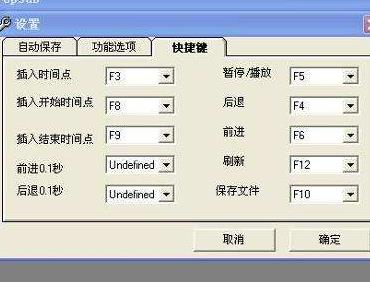
第七步:注意一下视频窗口的三个常用功能,“刷新”:当字幕文件更好保存后,点“刷新”即可在视频窗口看到最新修改过的字幕状况;“前进/后退3秒”:将视频快进或快退3秒。通常与“刷新”结合在一起用。比如在更改某句台词的开始时候后,直接“刷新”无法看到字幕出现时的状况。这是就应该先点“刷新”,然后将视频“后退3秒”再进行核对。 第八步:全部时间轴微调完毕后,添加RainBarBee LOGO和视频版权信息。(具体步骤不在此处公开,等有蜜蜂亲制作的时候会单独告知)注意一下时间轴窗口的功能健,“保存”和“另存为”前面已用到,其它的下面逐个讲述。
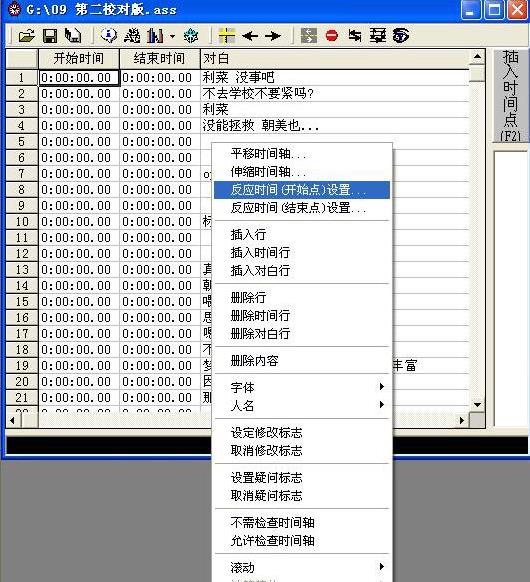
第九步:“字体设置”,点击对应按扭后出现如下界面,在此可设置字体的类型、颜色、边框、阴影、位置等等。 第十步 :字体设置完毕后,点“应用” 。为了给每句台词设定对应的字体类别,先要在“显示项”中选中“字体”显示。(默认只有开始时间、结束时间和对白三项,即前面五星标记为黑色的)。
2019-07022 / 88.93M

2018-04003 / 27.29M

PS自学教程安卓版(零基础学习PS) v3.12.2 手机版
2018-05003 / 31.52M

Photoshop手机版下载中文版安卓(Photoshop Express) 9.6.77
2023-06028 / 236.32M
